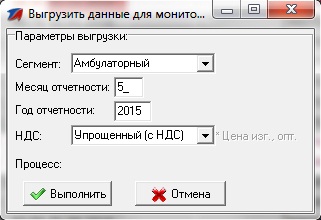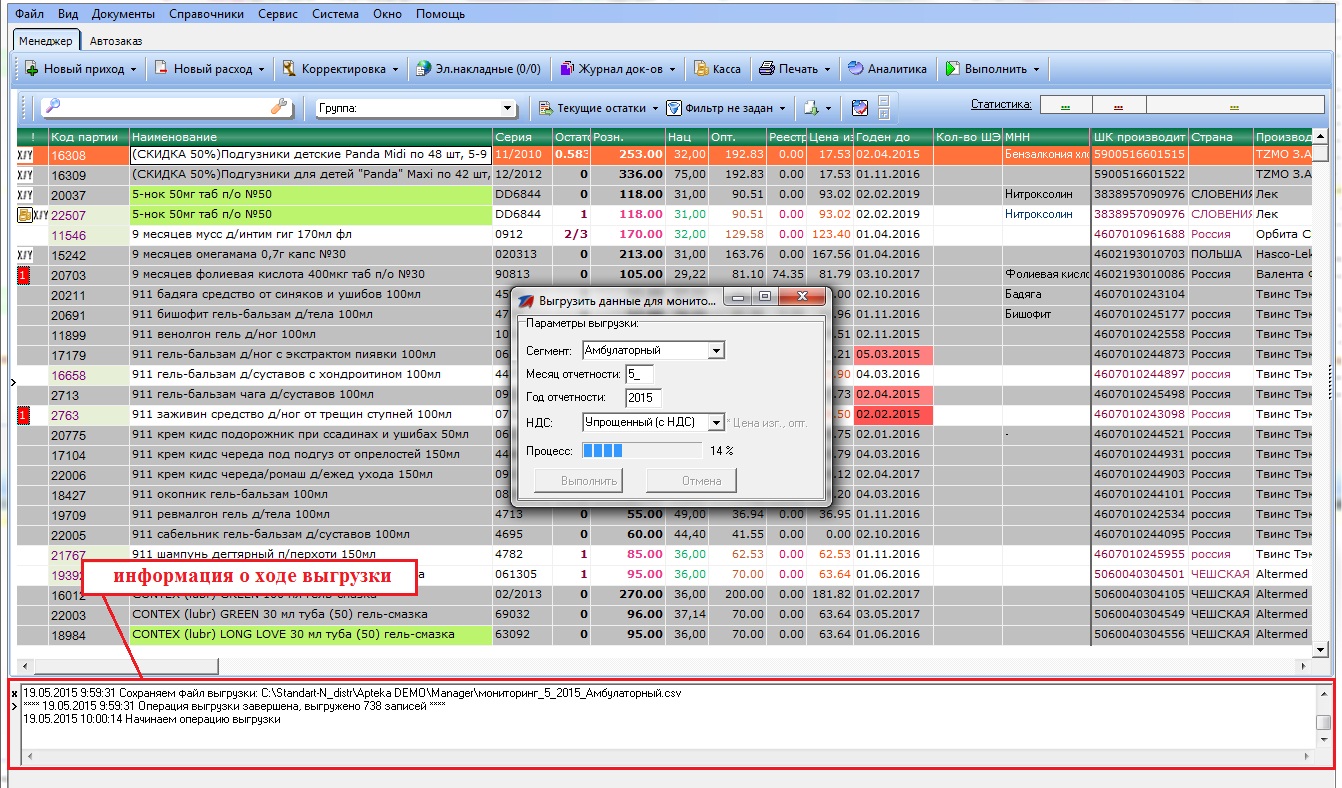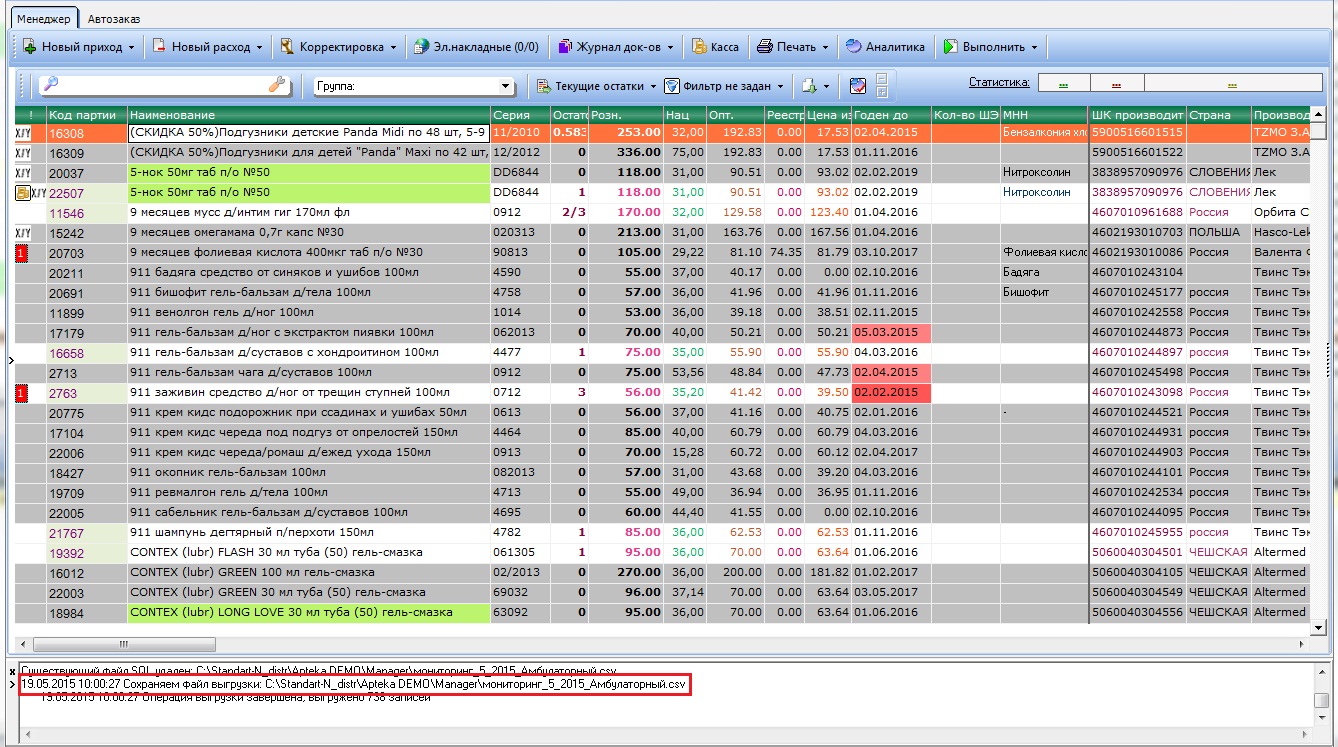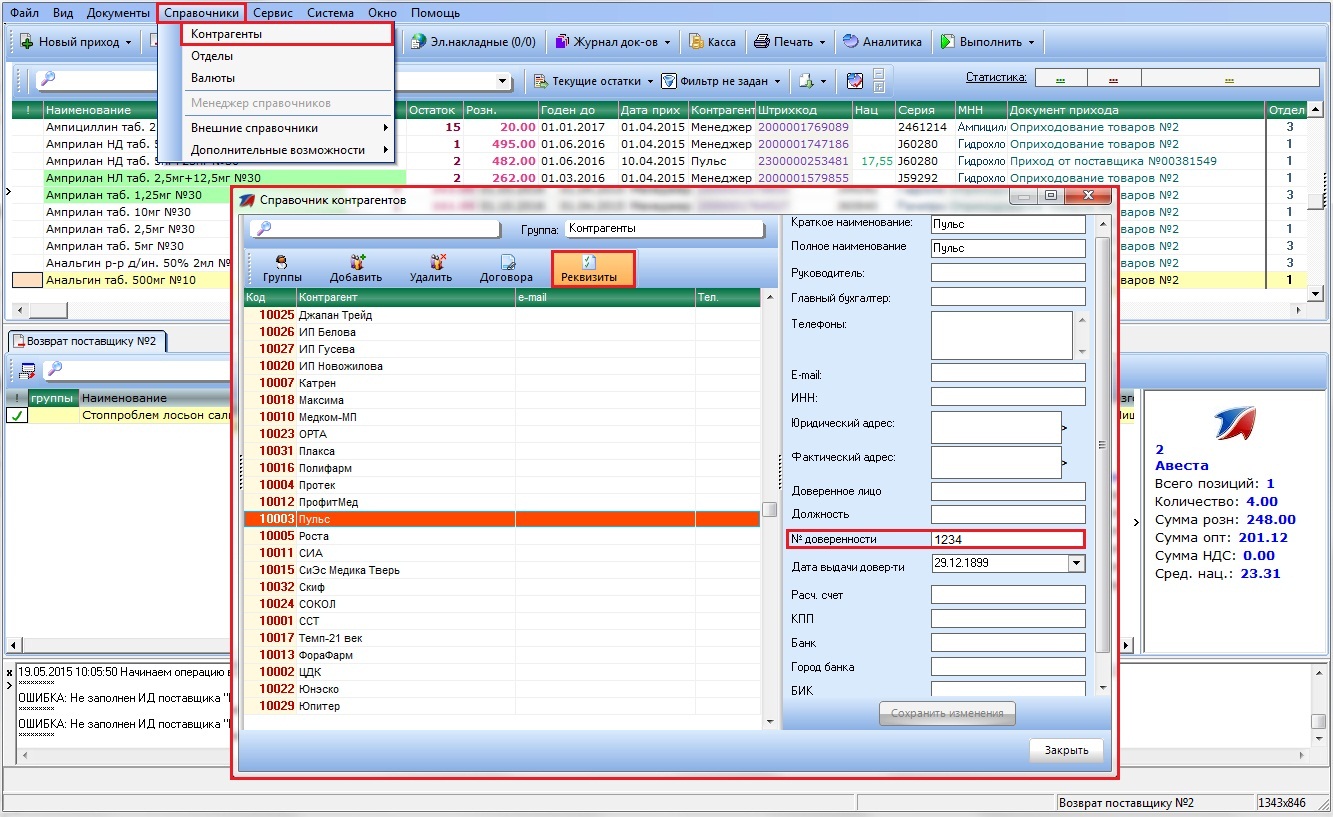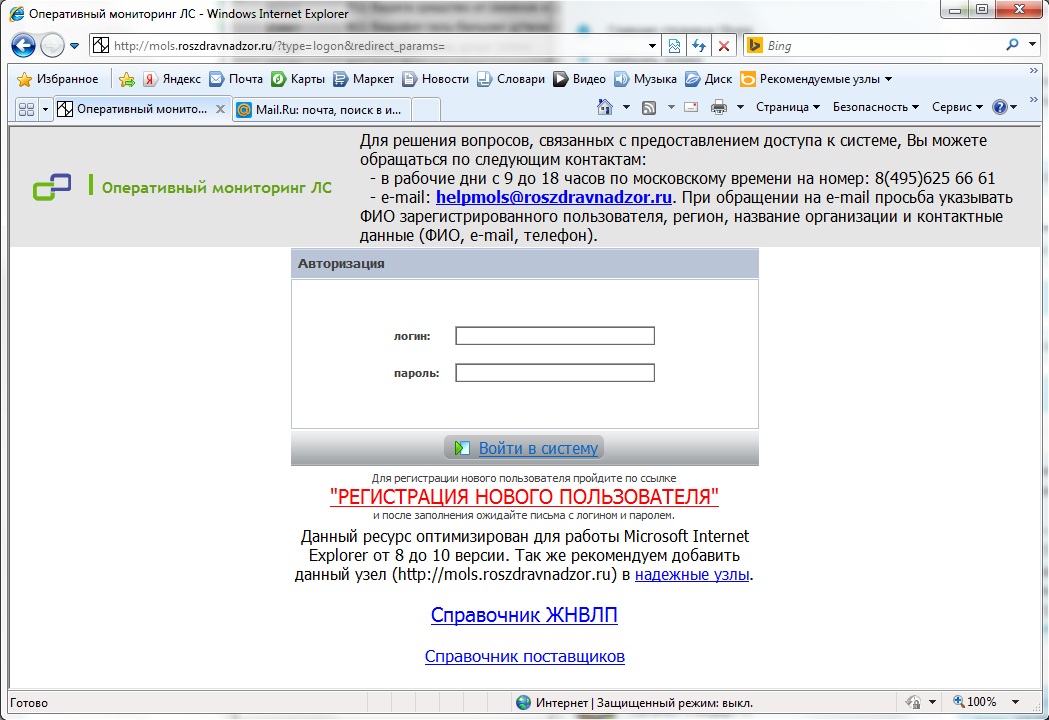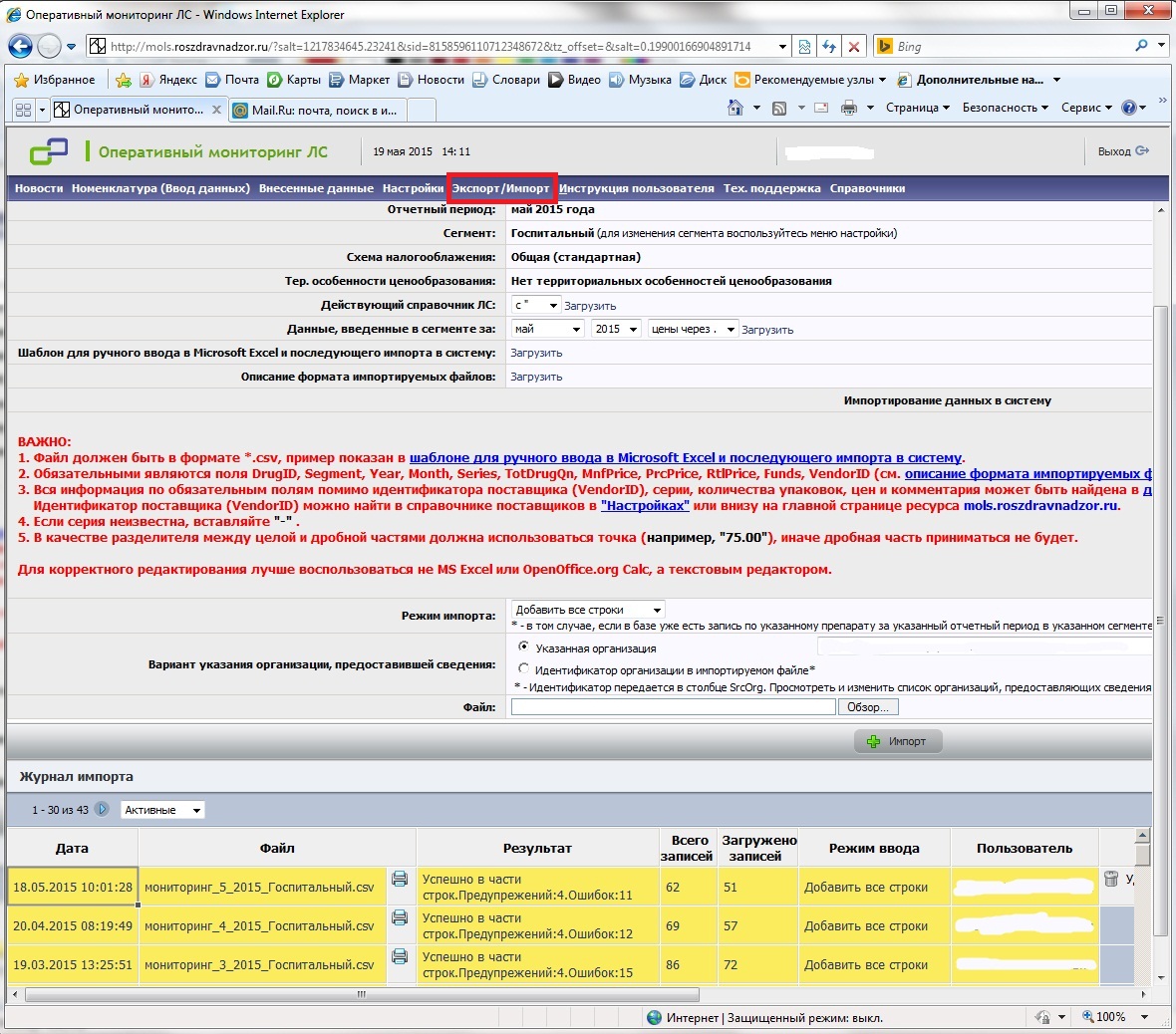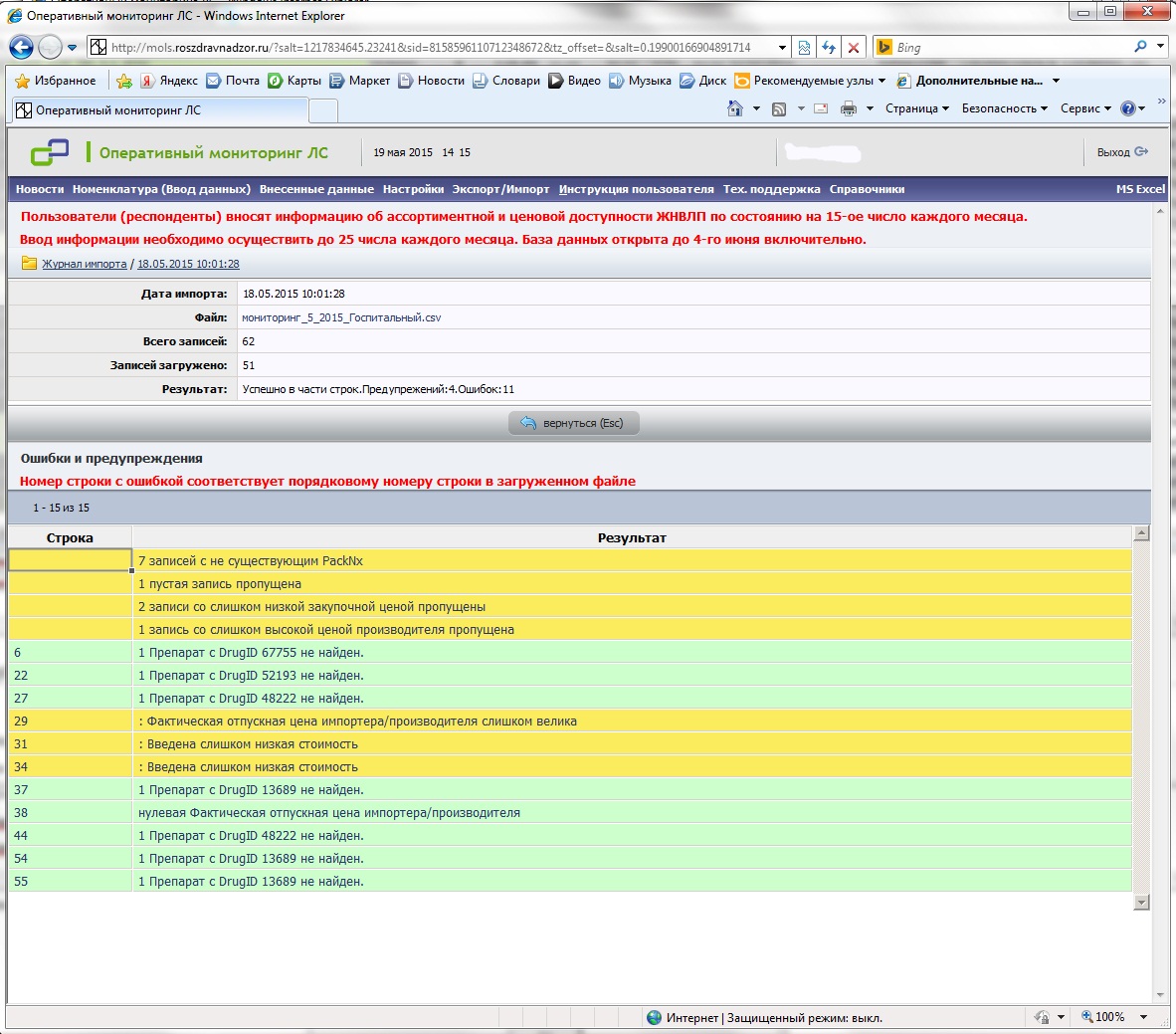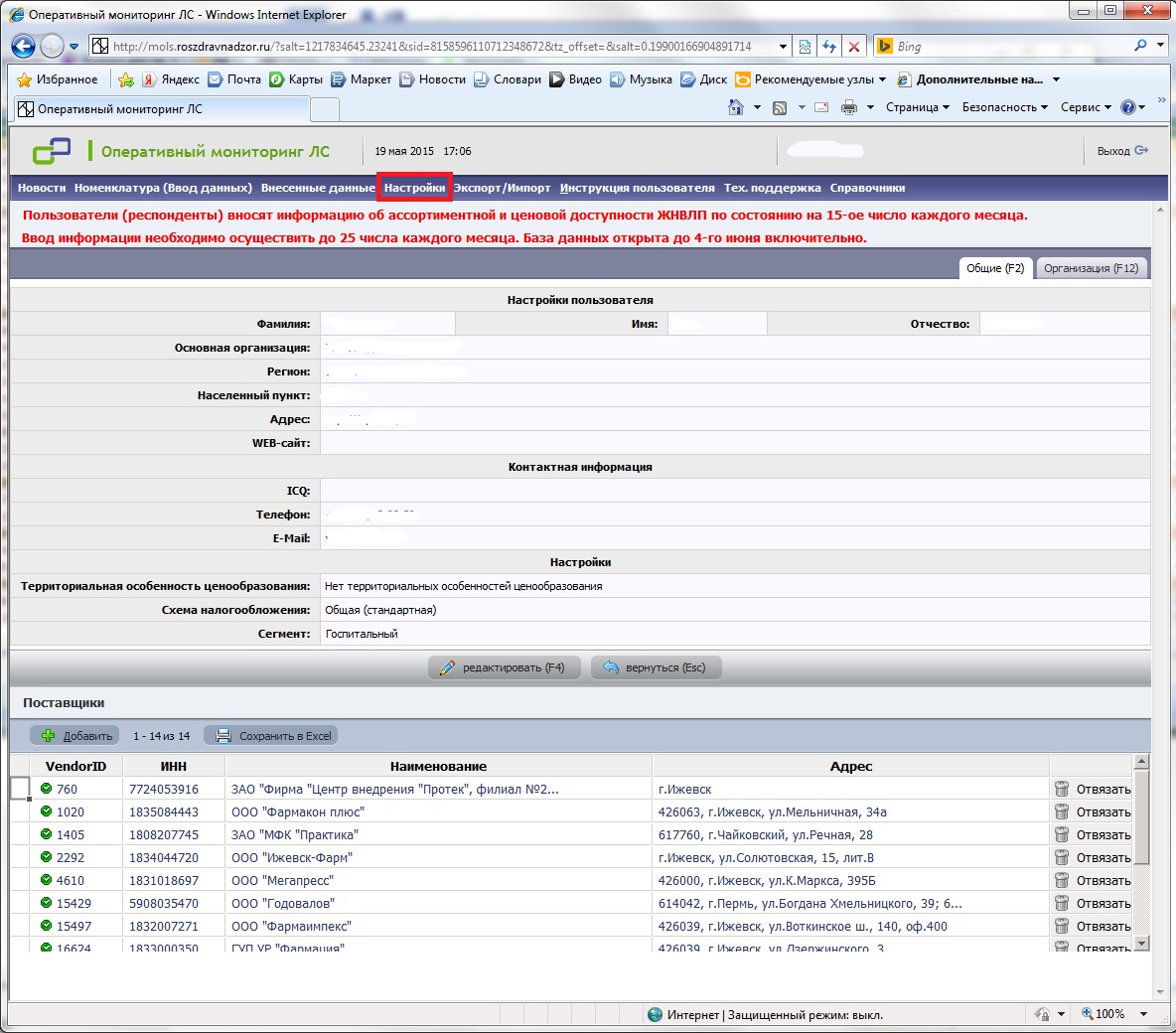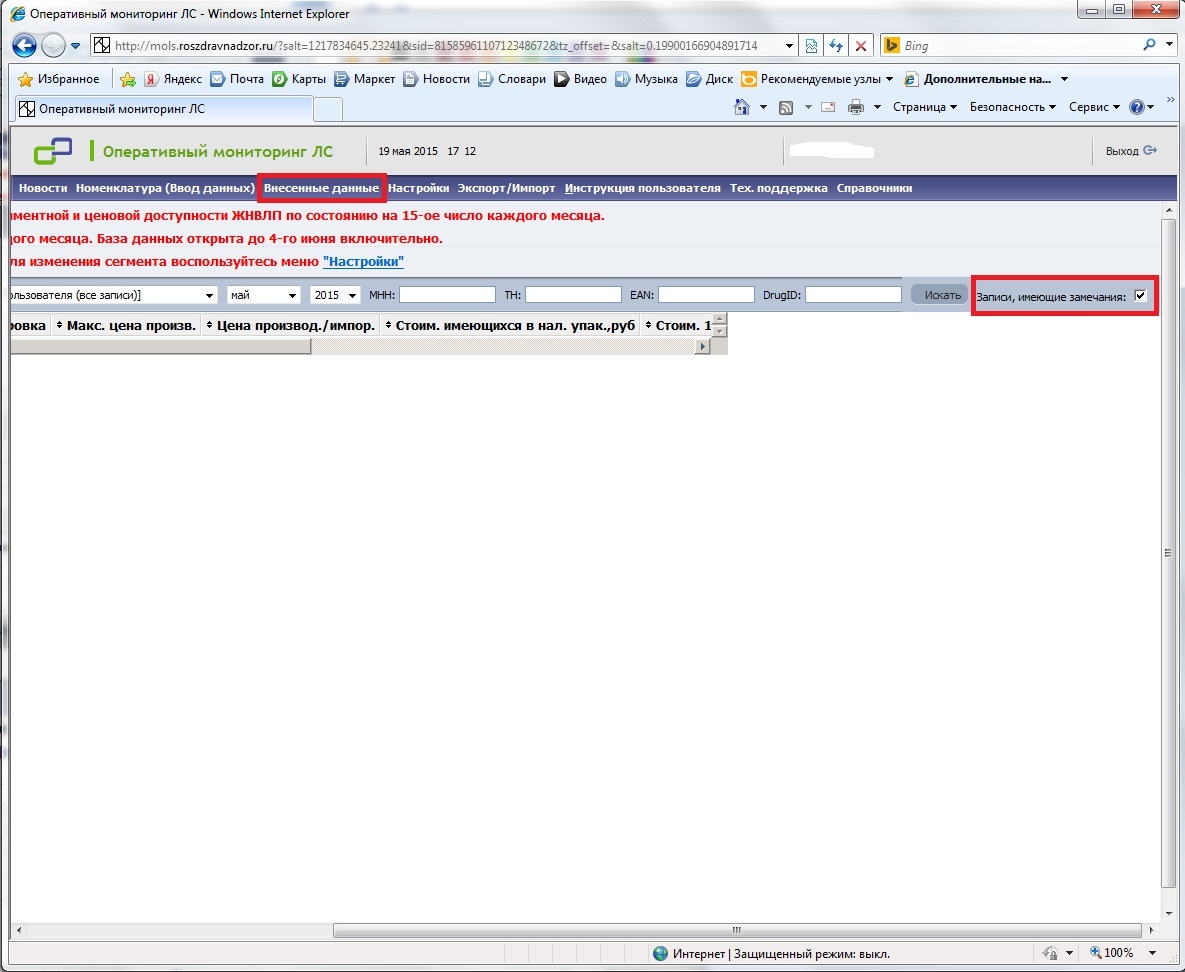Менеджер: Выгрузка в оперативный мониторинг — различия между версиями
Airish205 (обсуждение | вклад) |
Airish205 (обсуждение | вклад) |
||
| Строка 25: | Строка 25: | ||
*В предупреждении по окончании выгрузки | *В предупреждении по окончании выгрузки | ||
[[Файл:менеджер_ошибка_мониторинга_ИД_поставщика.jpg|center|Ошибка ИД Поставщика]] | [[Файл:менеджер_ошибка_мониторинга_ИД_поставщика.jpg|center|Ошибка ИД Поставщика]] | ||
| − | Заходим в Справочники-Контрагенты, выбираем поставщика, у которого не заполнен ИД, и в реквизитах в поле № доверенности проставляем ''' | + | Заходим в Справочники-Контрагенты, выбираем поставщика, у которого не заполнен ИД, и в реквизитах в поле № доверенности проставляем '''VendorID''' с сайта оперативного мониторинга. |
[[Файл:менеджер_добавление__ИД_поставщика_для_мониторинга.jpg|center|Добавление ИД для поставщика в Менеджере]] | [[Файл:менеджер_добавление__ИД_поставщика_для_мониторинга.jpg|center|Добавление ИД для поставщика в Менеджере]] | ||
Версия 17:58, 20 мая 2015
Содержание
Формирование файла для выгрузки в оперативный мониторинг в программе АРМ Менеджер
В программе АРМ Менеджер есть возможность формирования файла для выгрузки на сайт оперативного мониторинга. Для этого:
1.На панели Менеджера нажимаем кнопку "Выполнить", далее - "Выгрузка в оперативный мониторинг",
2.Откроется окно данных, выставляем нужные нам параметры:
- Сегмент-Амбулаторный или Госпитальный,
- Месяц отчетности и год проставляются автоматически, в зависимости от даты формирования,
- Выбираем режим с НДС или без НДС,
- Для подтверждения выгрузки нажимаем кнопку "Выполнить", для отмены - "Отмена".
3.Внизу появляется информационное окно, которое показывает процесс выгрузки и ошибки, которые при нем возникают.
4.Если по окончании выгрузки откроется файл .txt, ничего страшного, просто закрываем его.
5.В нижнем информационном окне появится путь выгрузки, куда программа сохранила файл.
Возможные ошибки при формировании файла для выгрузки в оперативный мониторинг
Не указан ИД поставщика
В том случае, если не был указан ИД поставщика программа выдаст нам следующие предупреждения:
- В информационном окне в ходе выгрузки
- В предупреждении по окончании выгрузки
Заходим в Справочники-Контрагенты, выбираем поставщика, у которого не заполнен ИД, и в реквизитах в поле № доверенности проставляем VendorID с сайта оперативного мониторинга.
Необходимо определить поставщика для партии №...
Такая ошибка возникает в том случае, если данную позицию приняли с помощью документа Оприходование,контрагентом которого является Менеджер.
В таком случае, поступаем следующим образом:
- В IBExpert в таблице AGENTS находим контрагента Менеджер
- В поле DOVERKA ставим код поставщика, от которого получили большую часть оприходованного товара.
Работа с сайтом Росздравнадзора
На сайт Росздравнадзора по ссылке http://mols.roszdravnadzor.ru/. Сайт корректно работает только в браузере Enternet Explorer. По вопросам работы сайта обращаться непосредственно в Росздравнадзор.
Авторизация на сайте
Проходим авторизацию, аптека вводит свой логин и пароль, которые получила при регистрации. Сотрудники Стандарт-Н не знают логина/пароля у аптек, каждая аптека регистрируется сама.
Загрузка данных на сайт
Для загрузки данных, которые выгрузил Менеджер заходим в режим Экспорт/Импорт. Указываем необходимые параметры:
- Указываем период,
- Режим импорта,
- Организацию,
- Прикрепляем файл, созданный программой Менеджер,
- Нажимаем "Импорт".
В журнале импорта можно наблюдать историю загрузок на сайт. Чтобы посмотреть какие были предупреждения по каждой загрузке, можно щелкнуть по ней.
Настройки профиля на сайте
В режиме Настройки можно просмотреть данные аптеки и коды поставщиков (колонка VendorID). Если поставщика нет в списке, его можно добавить по кнопке "Добавить".
Просмотр внесенных данных, исправление ошибок
В режиме Внесенные данные можно просмотреть выгруженные данные.
Чтобы увидеть записи, имеющие ошибку необходимо пролистать страницу вправо до конца и поставить галочку "Записи, имеющие замечания". В появившемся списке видим позиции, выгруженные с ошибками. Аптека либо исправляет данные в Менеджере, удаляет старую загрузку с сайта и выгружает новую, исправленную, либо удаляет позицию из списка на сайте. Сотрудники Стандарт-Н ничего не удаляют, не имеют на это право, удалением занимается сама аптека.